Perché alcuni messaggi sono verdi e blu sul mio iPhone?

Potresti aver notato che alcuni messaggi nell'app Messaggi di iPhone sono verdi, mentre altri sono blu. Che cosa significano quei colori e che importa?
I messaggi con bolle verdi sono normali messaggi di testo SMS. Il messaggio con bolle blu viene inviato tramite il protocollo di messaggistica istantanea iMessage, una piattaforma di messaggistica specifica per i dispositivi Apple. Se stai comunicando tra due dispositivi Apple con iMessage attivato, vedrai messaggi blu. Se comunichi con un dispositivo che non utilizza iMessage come un telefono Android o un iPhone che non dispone di iMessage attivato, vedrai messaggi verdi.
Quali sono i vantaggi dell'utilizzo di iMessage?
RELATED: Come eliminare le tariffe SMS e il testo gratuitamente
Ci sono diversi vantaggi nell'utilizzo di iMessage. Il più grande è che iMessage si basa strettamente sui dati della rete cellulare o Wi-Fi e non sulle pianificazioni delle tariffe SMS che possono essere imposte dal piano del tuo gestore telefonico. Questo può farti risparmiare costi aggiuntivi SMS / MMS. Se hai un piano con sms illimitato, questo non sarà un grosso problema per te, ma è stato un grosso problema nel 2011, quando è stato introdotto iMessage.
Tuttavia, questo non è l'unico vantaggio. Utilizzando i dati anziché gli SMS, iMessage ha molte più funzionalità rispetto ai messaggi di testo di base. Ad esempio, iMessage supporta gli indicatori dello stato di consegna. Sotto i tuoi messaggi, puoi vedere il testo che indica quando i messaggi sono stati consegnati o letti. Vedrai anche un fumetto di messaggio con un'ellisse attiva quando qualcuno ti sta digitando un nuovo messaggio. Queste funzionalità si basano sul fatto che la connessione dati è sempre attiva.
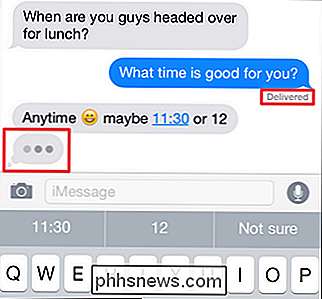
CORRELATO: Come utilizzare i nuovi effetti di iMessage (come Invisible Ink)
iMessage offre anche alcune funzioni extra se si utilizza iOS 10 Ora vanta un intero ecosistema di app progettate per l'esperienza di messaggistica. Puoi fare cose stupide come adesivi slap sulle conversazioni o cose più pratiche come l'invio di un bollettino meteorologico rapido, l'invio di denaro o la condivisione di dettagli su una prenotazione per la cena. iOS 10 ha anche aggiunto molti effetti visivi divertenti a iMessage. È possibile aggiungere sfondi divertenti, messaggi che si muovono in modi diversi e persino testo disegnato a mano.
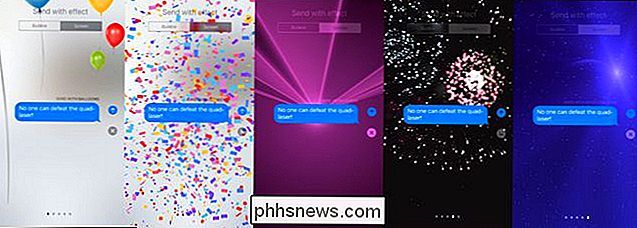
Inoltre, iMessage consente di inviare facilmente file di grandi dimensioni. La maggior parte dei fornitori di cellulari limita la dimensione del file MMS a pochi MB, ma iMessage supporta file fino a 100 MB. Questo è un grande passo avanti per ottenere il tuo messaggio MMS rifiutato perché è 3.1 anziché 3 MB.
iMessage ha anche un buon supporto per le chat di gruppo, anche se può diventare un po 'instabile quando gli utenti non iOS vengono aggiunti al gruppo.
In breve, a meno che tu non abbia qualche preoccupazione, non c'è davvero alcun motivo per non usare iMessage quando puoi. Funziona bene quando sei su una rete dati, ricade sugli SMS quando la tua rete dati non è disponibile (e non sei su Wi-Fi), e funziona bene con semplici vecchi SMS / MMS quando stai messaggiando qualcuno chi non ha un dispositivo Apple.
Cosa succede se non vedo alcun messaggio blu a tutti?
Se si sta utilizzando un dispositivo Apple e si comunica con qualcuno che utilizza anche un dispositivo Apple, ma si continua a non vedi i messaggi in blu, probabilmente significa che uno di voi non ha iMessage attivato. Per attivarlo, vai su Impostazioni> Messaggi.
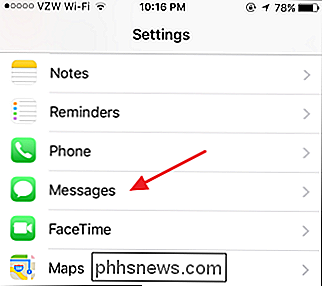
Ci sono due pulsanti rilevanti nella schermata Messaggi, entrambi attivati di default sui nuovi dispositivi. Usa "iMessage" per attivare iMessaging su e di. Utilizza l'opzione "Invia come SMS" per specificare se l'app Messaggi deve inviare automaticamente messaggi via SMS quando iMessage non è disponibile.
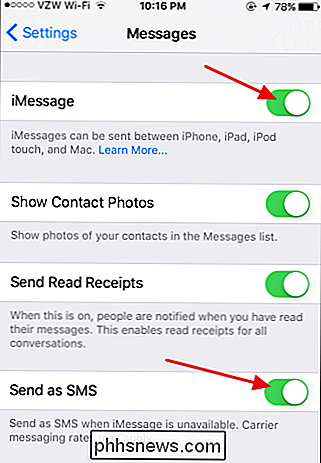

Come cambiare il colore di un'intera stanza con Philips Hue
Nell'app Philips Hue, se si tocca una stanza, è possibile controllare ciascuna lampadina separatamente. Ma se vuoi cambiare il colore di un'intera stanza di luci tutto in una volta, c'è una scorciatoia che rende questo facile da fare. Fino a poco tempo fa, se volevi cambiare il colore di tutte le luci in un stanza, dovevi cambiare il colore di ogni lampadina separatamente.

Come impostare Kvikset Kevo Fob per sbloccare la porta senza il telefono
In circostanze normali, Kwikset Kevo si affida al telefono per sapere se deve sbloccare la porta. Tuttavia, se preferisci usare un portachiavi dedicato per questo (o come backup quando dimentichi il telefono), ecco come impostare Kwikset Kevo Fob per dare al telefono una pausa. RELATED: Come installare e configurare Kvikset Kevo Smart Lock Il portachiavi è un sostituto diretto per il tuo telefono e, per soli $ 25, non è un cattivo investimento se non hai il Bluetooth del tuo telefono tutto il tempo.



